Mitä tietää
- Aseta haluamasi maksutapa siirtymällä osoitteeseen . mennä PayPal-asetukset † maksut † Muuttaa (kohteessa Suosikki maksutapasi jakso).
- Avaa Google Pay -sovellus ja valitse Maksu † Maksutapa † paypal† Kirjaudu tilillesi ja valitse PIN-koodi.
- Matkapuhelinnumero + PIN-koodi ja maksukoodiominaisuus PayPal Mobile -sovelluksessa, koska myymälän vastaanottotavat eivät enää toimi.
PayPal on yksi luotettavimmista tavoista lähettää ja vastaanottaa rahaa verkossa. Tässä artikkelissa kerrotaan, kuinka sitä käytetään maksutapana kivijalkakaupoissa ostettaessa.
Valitse suosikkitapasi maksaa kaupoissa
Ennen kuin käytät PayPalia myymälässä maksamiseen, varmista, että olet määrittänyt haluamasi maksutavan. Jos PayPal-tililläsi on saldoa, se käytetään ensin. Jos käytät enemmän kuin sinulla on PayPalissa, käytetään haluamaasi maksutapaa. Sinulla on mahdollisuus käyttää Paypal-luottokorttia, linkitettyä luottokorttia, pankkikorttia tai pankkitiliä tai yhdistää uusi shekkitili rahojen nostamiseen.
-
Kirjaudu sisään PayPal-tilillesi.
-
Napsauta rataskuvaketta oikeassa yläkulmassa avataksesi PayPal-asetukset†
-
Klikkaa maksut -välilehti Asetukset-sivun yläreunassa.
-
Klikkaus Muuttaa alareunassa olevan kauppakuvakkeen vieressä Suosikki maksutapasi lista.
-
Valitse PayPal luotto jos sinulla on PayPal-sekkitili ja haluat käyttää sitä varamenetelmänä.
-
Valitse jokin linkitetyistä tileistä, jos haluat käyttää sitä varamaksutapana.
-
Klikkaus Linkitä uusi kortti tai pankki jos haluat lisätä toisen varamaksutavan. Noudata kehotteita syöttääksesi tarvittavat tiedot tälle maksutavalle.
-
Klikkaus Tallentaa kun olet valmis.
Maksa PayPalilla kaupoissa Google Paylla
Google Pay on kuin digitaalinen lompakko, jonka voit pitää puhelimessasi ja käyttää sitä tuotteiden ja palveluiden maksamiseen kaupoissa, ravintoloissa ja muissa fyysisissä paikoissa. Kun yhdistät PayPalin Google Payhin, voit maksaa PayPalilla Google Payn kautta, jossa näet Google Payn tai PayPalin logot. 31. maaliskuuta 2018 alkaen PayPal lopettaa matkapuhelinnumero + PIN- ja maksukoodi -ominaisuuden tukemisen PayPal-mobiilisovelluksessa myymälän hyväksymismenetelminä.
-
Lataa ja asenna Google Pay -sovellus (saatavilla Android- tai iOS-laitteille).
-
Kun olet asentanut, avaa Google Pay ja napauta Maksu näytön alareunassa.
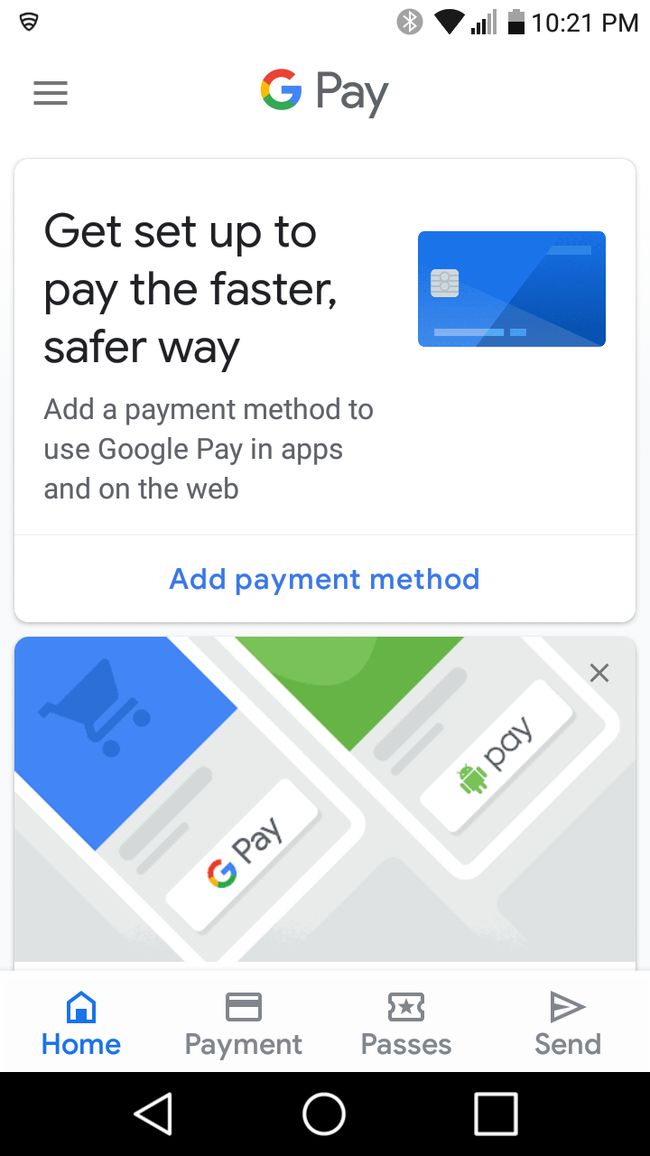
-
Napauta + Maksutapa.
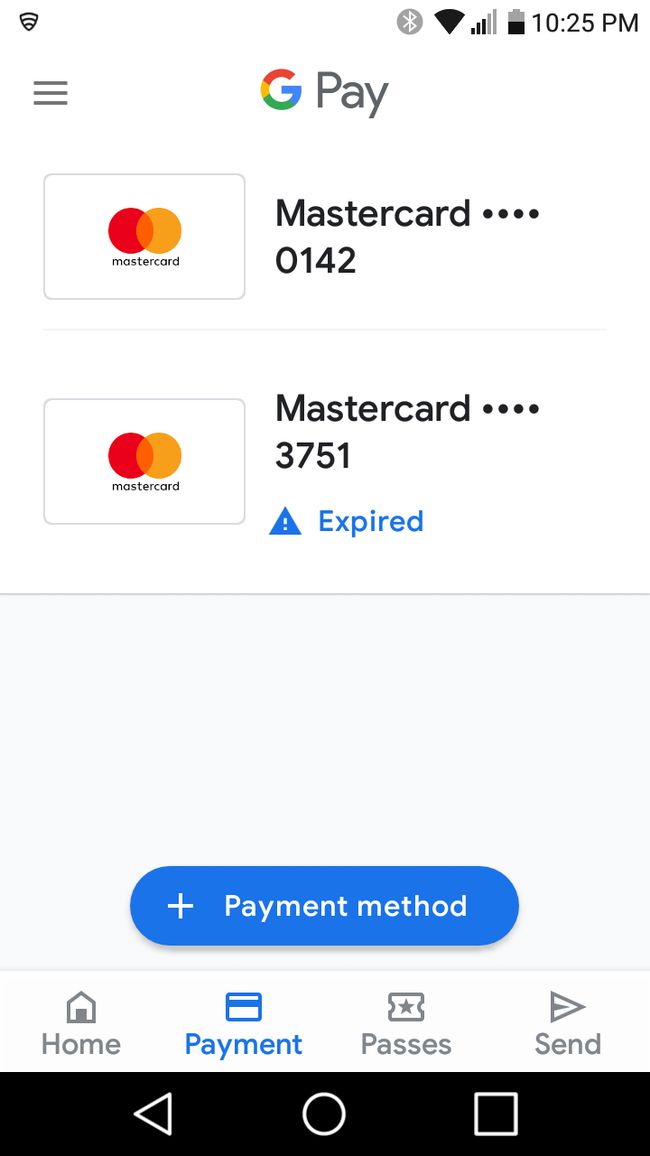
-
Valitse paypal†
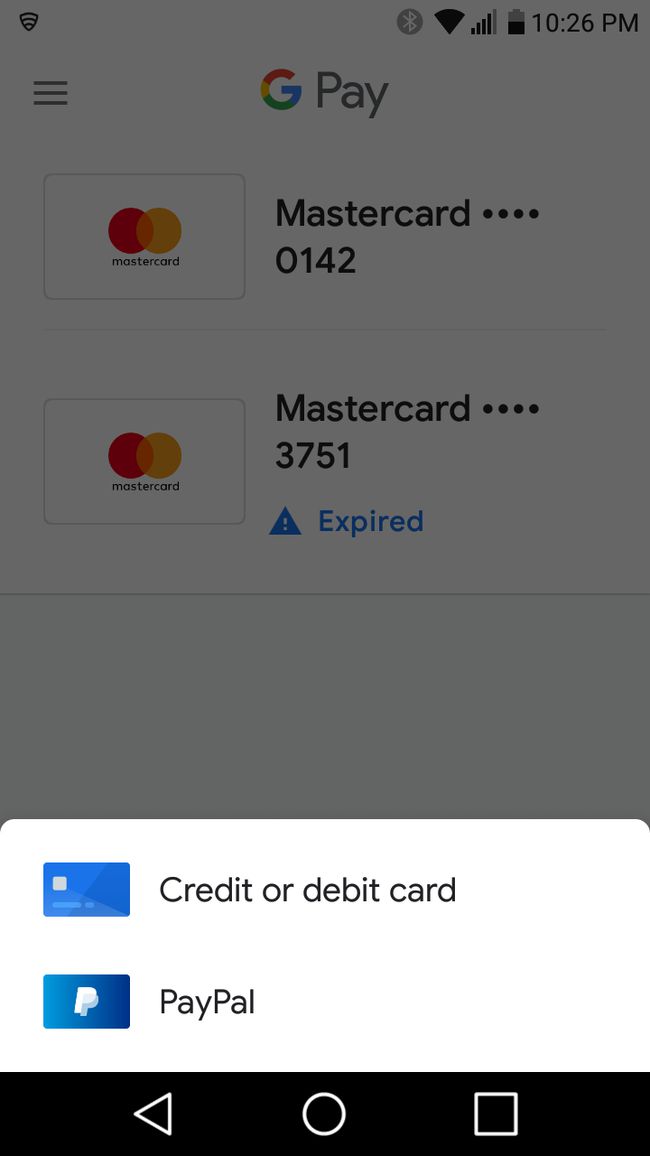
-
Kirjaudu sisään PayPal-tilillesi.
-
laita a PayPalin PIN-koodi myymäläostoksille.
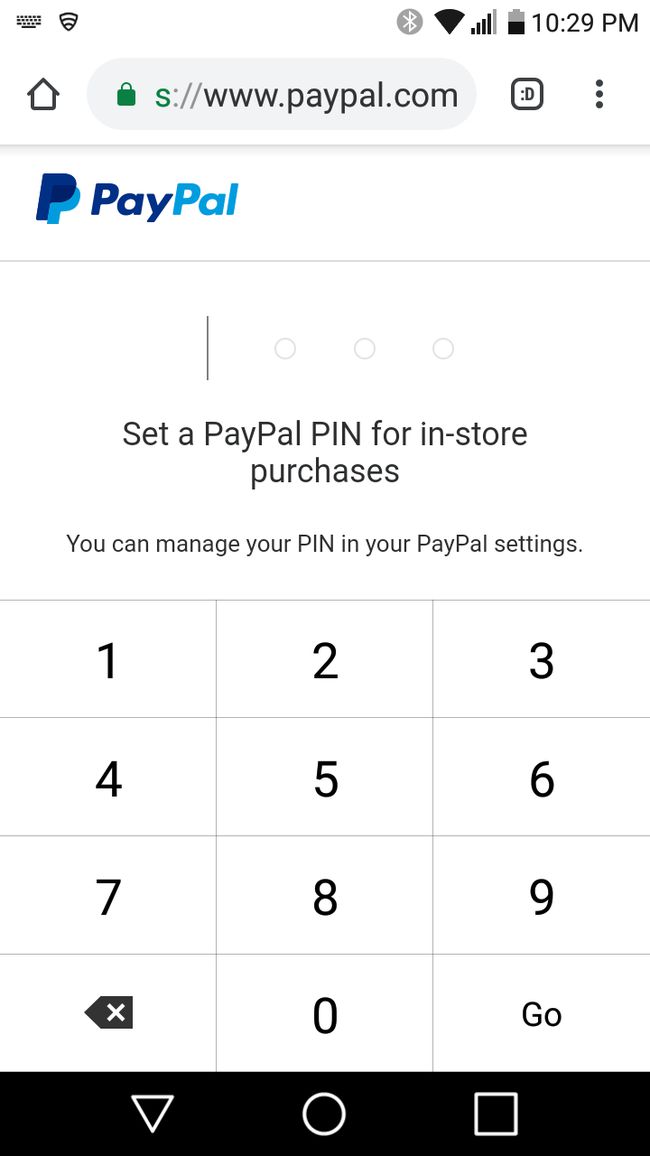
-
Syötä PIN-koodi uudelleen vahvistaaksesi numeron.
-
Katso tiedot. Klikkaus Hyväksy ja jatka†
-
Vahvista tietosi. Saat viestin, että olet valmis käyttämään PayPalia Google Payn kanssa.
-
Jos haluat käyttää PayPalia kaupassa Google Paylla, avaa puhelimen lukitus ja pidä puhelimen takaosaa maksunäyttöä vasten muutaman sekunnin ajan. Sinun ei tarvitse avata Google Pay -sovellusta. Syötä sinun PIN-koodi pyydettäessä.
PayPal pankkikortti
Toinen vaihtoehto on hakea Paypal Cash Mastercard -korttia. Tämä debit-kortti hyväksytään kaupoissa, ravintoloissa ja kaikkialla, missä Mastercard hyväksytään. Se ei ole luottokortti. Kun maksat kortilla, se käyttää PayPal-saldoasi ja käyttää rahaa laskun maksamiseen.
